Pada kesempatan kali ini saya share artikel tentang setting Samba server di Linux Debian 7 Virtualbox. Server Samba berperan penting sebagai file sharer karena server Samba dapat mentransfer file dari Linux Debian ke Windows dalam skala kecil kecuali FTP, tidak seperti FTP yang bersifat scalable. Ok mari kita simak penjelasan dan tutorialnya berikut ini.
1. Instal Debian (debian 7.7.0), setelah selesai login sebagai root/superuser
2. Bakar file ISO (debian-7.7.0.iso)
Lalu ketik Y > Enter dan tunggu hingga instalasi selesai.
4. Edit file smb.conf, ketik: nano /etc/samba/smb.conf
Tambahkan teks ke akhir file.
[samba-begaltech] <--------- nama folder sharing
browseable = yes <--------- supaya bisa disearch di client
writable = yes <--------- yes / no supaya bisa ditulis atau diedit file yang disharing
public = yes <--------- publik
path = /home/samba-begaltech <--------- tempat folder yang sharing ditaruh
guest ok = yes
Setelah mengedit seluruh isi file smb.conf, simpan dan tutup semua perubahan yang dilakukan pada file tersebut.
5. Masukkan perintah "direktori home":cd /home
- buat folder di folder "home" yang sesuai dengan path file smb.conf = /home/[nama_folder] (samba-testfolder), perintah: mkdir samba-testfolder
- Setelah membuat folder, buat file di folder itu, perintah: touch nama_file.txt
- Buat pengguna baru di direktori ini (samba-begltech), perintah: useradd (nama_user)
- Jika Anda telah memberi Samba kata sandi pengguna, perintahnya:smbpasswd -a (nama_user)
- Kemudian beri izin pada folder tersebut. Masukkan perintah:chmod –R 777 /home/ (nama direktori yang dibuat sebelumnya)
Tujuan dari chmod -R 777 adalah untuk membuat direktori online.
- 777 :Mampu menulis dan membaca.
- 775 :baca saja
6. Mulai ulang Samba dengan perintah:/etc/init.d/samba restart
7. Konfigurasikan alamat IP dan cocokkan alamat IP antara server (Debian) dan klien (Windows).
Server (Debian)
- Masukkan perintah:nano /etc/network/interfaces
- Edit seperti di bawah ini atau sesuaikan sesuai kebutuhan Anda.
defaultnya
sudah dikonfigurasi
- Kemudian restart jaringan, perintah:/etc/init.d/networking restart
- Periksa apakah IP sudah diatur dengan benar atau tidak, perintah: ifconfig
Klien (Windows)
- Masuk ke Network Connection - Klik kanan Virtualbox - Ipv 4 - Ketik IP.
Setelah itu test koneksi antara server dan client apakah sudah terhubung satu sama lain dengan perintah : ping [alamat IP]

8 Menguji server Samba dilakukan dengan mengetik Windows Run dan menekan "Win + R" pada keyboard untuk masuk ke Run.
Masukkan server alamat IP (Debian): \\192.168.31.1 lalu Enter/OK.
9. Cobalah untuk berbagi data dengan mencoba membuat file di Windows (klien) dan membukanya di Debian (server).
Buat file baru di direktori ini (samba-testfolder).
10. Buka server atau kotak virtual debian dan periksa apakah pembuatan file berhasil.
- Masuk ke direktori samba-testfolder: cd /home/samba-testfolder
- Cek apakah terlihat / tidak terlihat, perintah :ls
- Jika sudah ada, buka file terlepas dari apakah kontennya sama dengan yang dibuat sebelumnya atau tidak.Masukkan perintah: nano /home/[folder]/[namafile.txt]
Jika Anda sudah memasukkan dan mengubah informasinya, berarti server Samba Anda telah berhasil dan siap untuk diuji.
Sekian Tutorial Cara Konfigurasi Samba Server Linux Debian 7 VirtualBox Swmoga bermanfaat
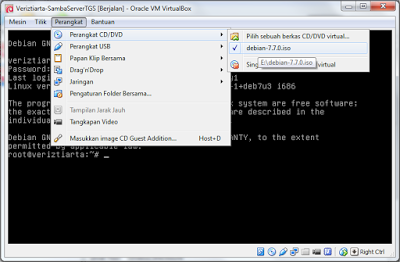





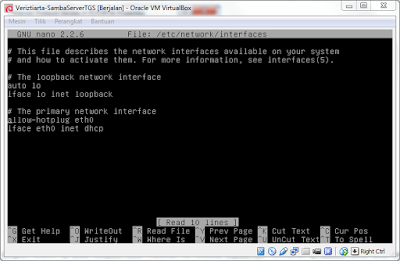

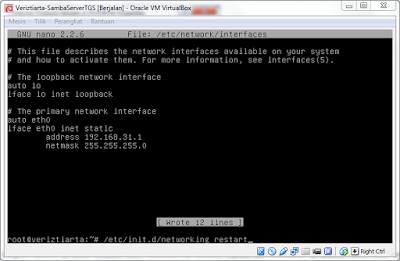




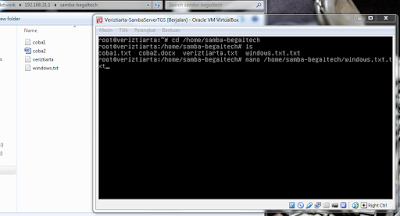





Tidak ada komentar:
Posting Komentar